电脑怎么开启xmp模式 电脑怎样开启xmp模式
许多用户对于电脑中存在的xmp模式还不是很了解,其实xmp是Intel提出的内存认证标准,是一个内存配置文件,用于内存自动超频,而用户想要打开电脑的xmp模式时需要主板的支持在bios界面中开启,那么电脑怎么开启xmp模式呢?这里小编就来给大家讲解一下电脑开启xmp模式设置方法。
具体方法:
一、xmp是什么
xmp是Intel用在内存上的一种优化技术,让内存自动超频,Intel推出了Extreme Memory技术,并制定了Intel Extreme Memory Profiles (Intel XMP Specification),Intel会对内存作出认证,芯片组将会读取内存模块中的SPD,针对XMP规格作出针对性优化及自动超频,就是xmp就是官方超频好了的内存的配置文件,开启之后频率更高,内存读写更快。
内存XMP的主要作用就是将内存频率超频,不过XMP属于在厂商设定的范围内超频,属于一种安全的超频,XMP相当于给内存写入了2套工作配置文件,开启BIOS中的XMP模式可让主板读取内存配置文件,比如内存标称频率3000MHz,那XMP模式就能让内存以3000MHz频率运行,从而发挥内存应有的性能。
二、电脑内存xmp要不要开启
内存开不开启XMP功能是内存频率决定的,只要内存频率超过了CPU的内存控制器支持频率,那么就需要开启XMP功能。比如intel九代酷睿处理器,内存是DDR4 3000的频率。处理器的内存控制器最大支持DDR4 2666 Mhz,那么如果不开启XMP模式,3000 Mhz频率的内存就会自动降频至2666Mhz,无法发挥高频内存的全部性能,如果想要让内存在3000Mhz频率下运行,我们就需要开启XMP功能了。
三、电脑开启xmp的步骤:
1、首先就是进bios,一般是开机后按del进bios,如果是新型uefi界面,则需按下F7进高级模式。以下图为例,此时BIOS的状态是初始状态,内存频率为DDR4-2133。
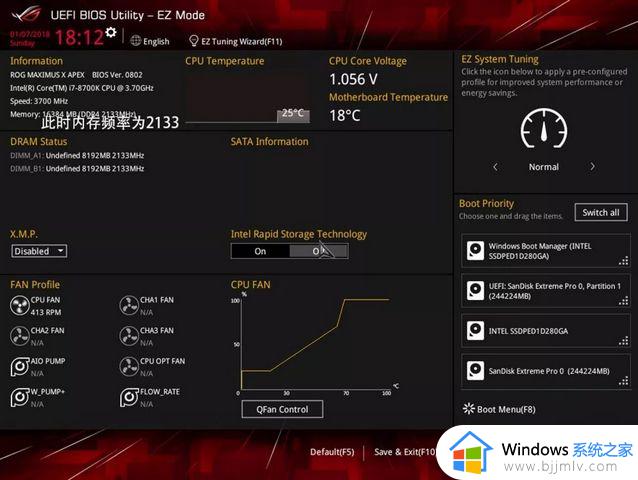
2、在Extreme Tweaker,选择超频选项,选择AI Overclock tuner,出现三个选项,第一为AUTO自动,第二Manual为手动,第三个则是我们即将选择的XMP。
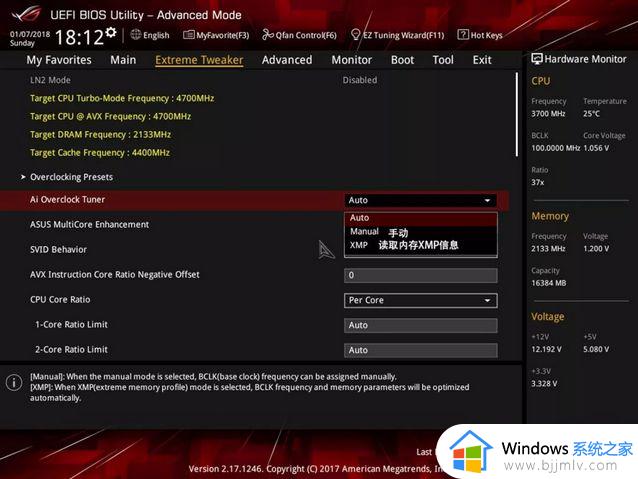
3、选择了XMP之后,会跳出一个Notice窗口,选择yes。
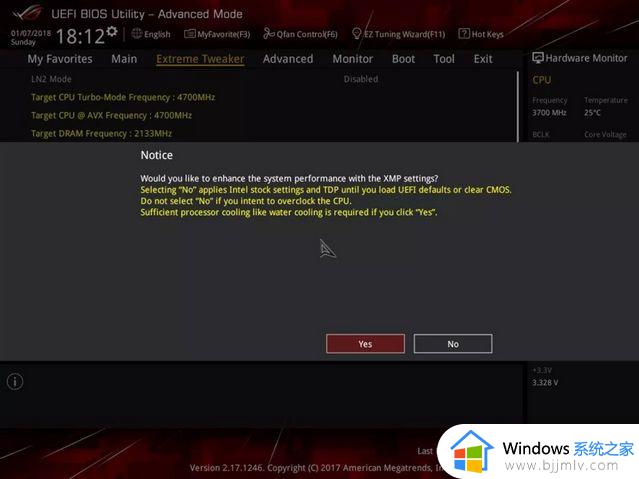
4、此时可以看到,在BIOS的超频选项中,已经开启XMP,内存的XMP信息是DDR4-413319-21-21-41-1.35V。然后往下翻,可以看到内存的频率设定也自动变成了DDR4-4133。
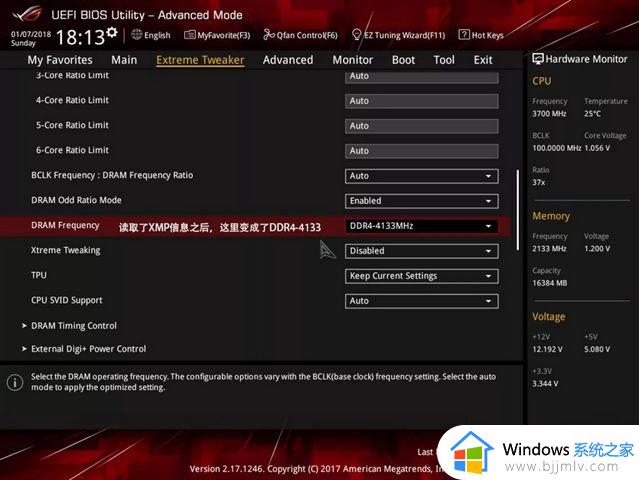
5、随后进入下方的DRAM Timing Control选项里,可以看到此时的内存主要参数变成的XMP里的19-21-21-41。
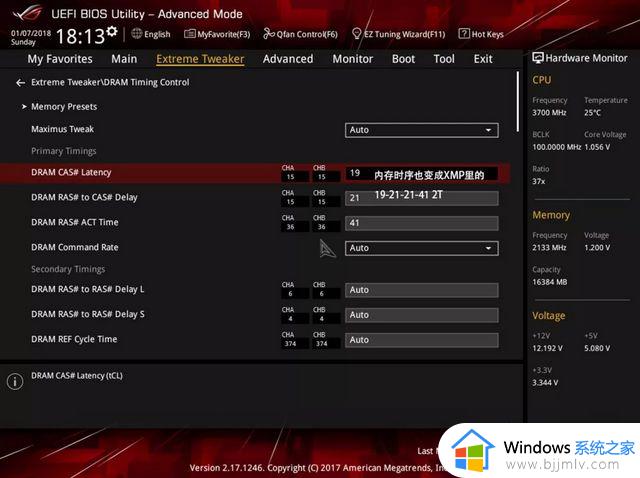
6、再看Dram Voltage的设定,此时也从默认的1.2V变更成为XMP里的1.35V。
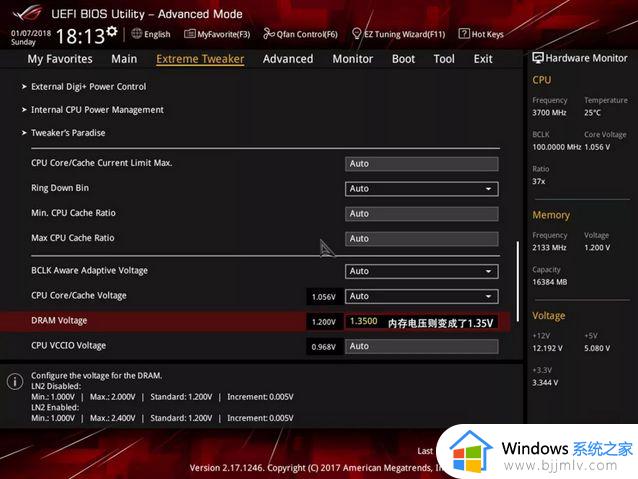
7、此时已经读取XMP信息,我们所需要做的就是保存重启,大部分主板是按f10保存,然后按一下回车重启。
上述就是小编告诉大家的电脑开启xmp模式设置方法全部内容了,还有不懂得用户就可以根据小编的方法来操作吧,希望能够帮助到大家。
电脑怎么开启xmp模式 电脑怎样开启xmp模式相关教程
- 联想怎么开启xmp模式 联想电脑怎样开启xmp模式
- 微星主板xmp怎么开启 微星主板如何开启xmp模式
- xmp怎么开 主板xmp模式的开启方法
- 电脑睡眠模式怎么开启 电脑睡眠怎样开启
- 开发者模式怎么打开 windows电脑开发模式开启方法
- 开启飞行模式会怎么样 飞行模式怎么开启
- 电脑怎么开启睡眠模式 电脑开启睡眠功能的步骤
- 迅雷电脑版的免打扰模式怎么开启 迅雷电脑版如何开启免打扰模式
- 电脑如何打开护眼模式 电脑怎样调成护眼模式
- 华硕bios开启uefi模式图文步骤 华硕bios怎么开启uefi模式
- 惠普新电脑只有c盘没有d盘怎么办 惠普电脑只有一个C盘,如何分D盘
- 惠普电脑无法启动windows怎么办?惠普电脑无法启动系统如何 处理
- host在哪个文件夹里面 电脑hosts文件夹位置介绍
- word目录怎么生成 word目录自动生成步骤
- 惠普键盘win键怎么解锁 惠普键盘win键锁了按什么解锁
- 火绒驱动版本不匹配重启没用怎么办 火绒驱动版本不匹配重启依旧不匹配如何处理
热门推荐
电脑教程推荐
win10系统推荐